点击查看:如何删除win7的虚拟内存
点击查看:u大师u盘启动盘制作工具专业版V4.2
点击查看:u大师u盘启动盘制作工具专业版V4.1
点击查看:U大师U盘启动盘制作工具专业版V4.0
点击查看:U大师U盘启动盘制作教程 详细图解步骤教你怎么装系统(老机版)
点击查看:U大师U盘启动盘制作教程 详细图解步骤教你怎么装统(Win7PE精简版)
小编今天要分享给大家的是win7怎样设置虚拟内存,有些小伙伴肯定会问小编设置虚拟内存有什么用呢?小编认为简单的解释就是,在实际内存不够用时,或者有些软件运行需要虚拟内存,这时候就需要设置虚拟内存了。现在小编就分享win7怎样设置虚拟内存以及虚拟内存设置多少合适呢?
1.在桌面右键单击“计算机”图标,在弹出的菜单中选择“属性”:
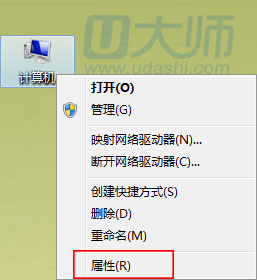
2.在打开的系统页面中,在左上方点击“高级系统设置”,弹出“系统属性”窗口,选择“高级”选项卡,点击“设置”:
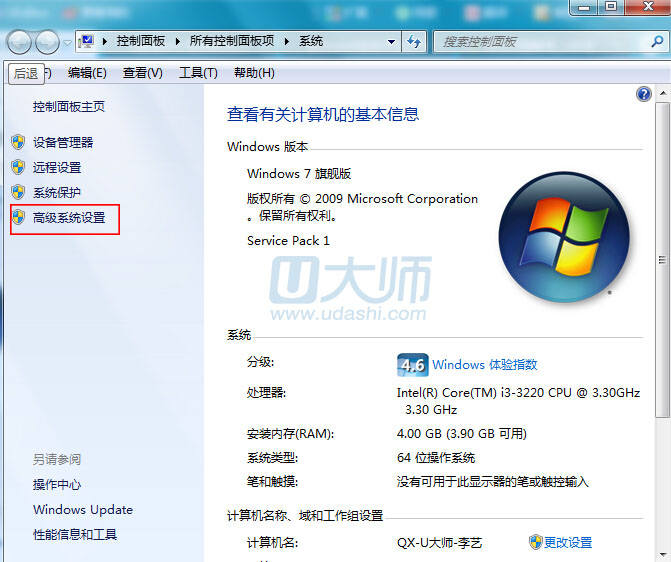
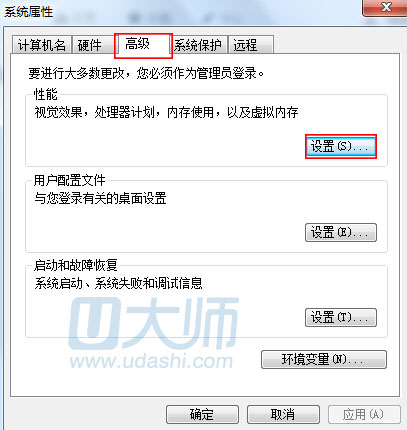
3.点击“设置”后出现“性能选项”对话框,选择“高级”选项卡,点击“更改”按钮:
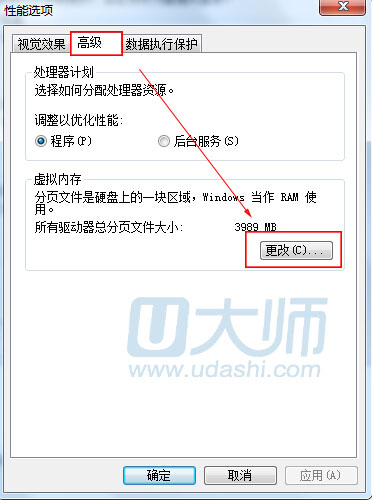
4.点击“更改”按钮后,打开了“虚拟内存”对话框,小编以D盘为例,在驱动器选择D盘,然后点击自定义大小,接着就可以设置初始大小和大值(小编建议虚拟内存设置多少要根据实际情况不要设置的太大,太大就浪费磁盘空间了,一般也不需要那么大的虚拟内存,所以一般2G到4G就够用了):
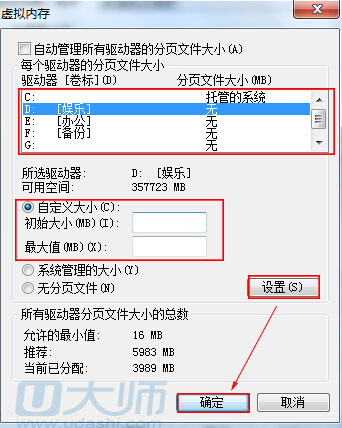
设置好虚拟内存后,点击“设置--确定”,后重启电脑所做的操作设置就会更改了。完成这些设置,怎样设置虚拟内存就介绍完了,有需要的小伙伴赶快get这个小技巧吧。

网友评论